Aggiornare i contenuti nel sistema di navigazione tramite l'applicazione Mazda Toolbox
Qui è possibile trovare la guida sull'uso dell'applicazione
Iniziamo
Cos'è Mazda Update Toolbox?
È possibile aggiornare la mappa completa del sistema di navigazione utilizzando Mazda Update Toolbox. Questo è un software gratuito che consente di scaricare o acquistare e installare gli aggiornamenti delle mappe sulla scheda SD del proprio sistema di navigazione.
Requisiti di base
Mazda Update Toolbox si installa in modo semplice e rapido.
-
Assicurarsi che il computer soddisfi i requisiti minimi:
- connessione a Internet a banda larga (raccomandata);
- sistema operativo installato sul computer (tutti i sistemi operativi Windows supportati da Microsoft (tranne il sistema operativo del server); tutte le versioni di MacOS supportate da Apple).
-
È necessario disporre di:
- Scheda SD Mazda Connect (espulsa dal sistema di Infotainment del veicolo).
Scaricare Mazda Update Toolbox.
- Nella pagina https://mazda.welcome.naviextras.com selezionare la regione in cui è stato acquistato il veicolo. Si verrà automaticamente instradati sul sito Web regionale.
- Cercare il pulsante Scarica Toolbox nella sezione "Guida pratica all'aggiornamento".
- Fare clic per scaricare Mazda Update Toolbox.
-
Fare doppio clic sul file e avviare l'installazione dalla finestra successiva.
Nota: nella versione per OSX, il file del programma di installazione viene scaricato nella cartella "Download". Per avviare Mazda Update Toolbox, fare clic sull'icona "Mazda Update Toolbox" nella cartella "Applicazioni" o avviarla dal Launchpad.
- Selezionare la lingua desiderata per l'installazione guidata.
- Attenersi alle istruzioni visualizzate per installare l'applicazione.
Avviare l'applicazione Mazda Update Toolbox
Una volta avviata, Toolbox tenterà di connettersi ai server.
NOTA: se la connessione ha esito negativo viene visualizzata una schermata di avvertenza. È possibile CHIUDERE l'applicazione o RIPROVARE. Toolbox tenterà automaticamente di connettersi al server ogni 270 secondi.
- Inserire la scheda SD di Mazda nel computer.
- Se la scheda SD viene riconosciuta da Toolbox, l'utente viene reindirizzato alla pagina di accesso.
NOTA: se non viene riconosciuta da Toolbox, la scheda SD potrebbe essere danneggiata o alcuni file in essa contenuti potrebbero essere corrotti/alterati. Rivolgersi al concessionario Mazda. Se la scheda SD viene riconosciuta ma non è compatibile con la versione di Toolbox in uso, verrà visualizzata la richiesta di scaricare la versione di Toolbox corretta.
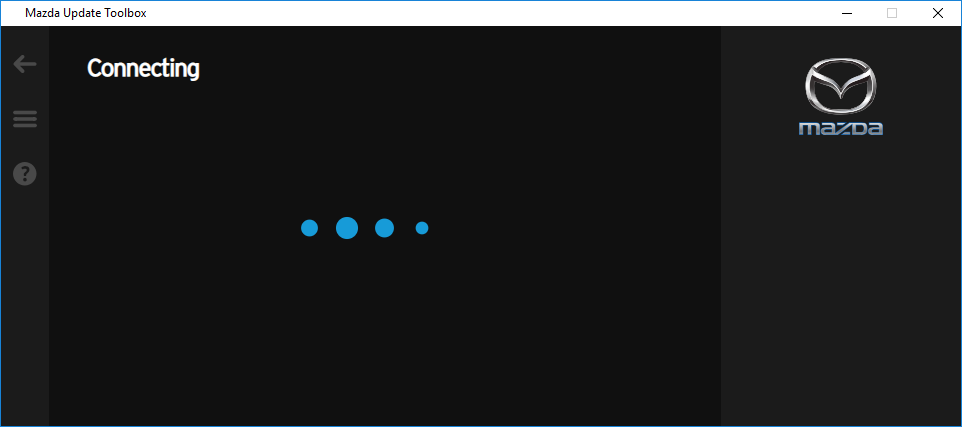
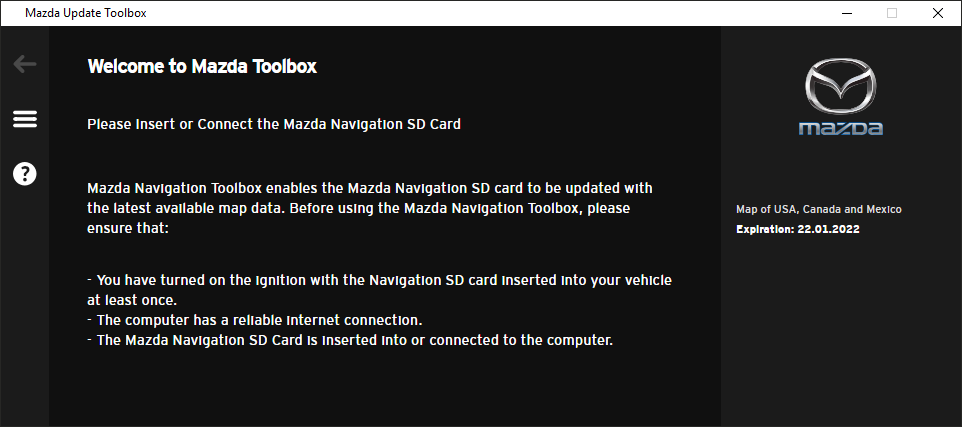
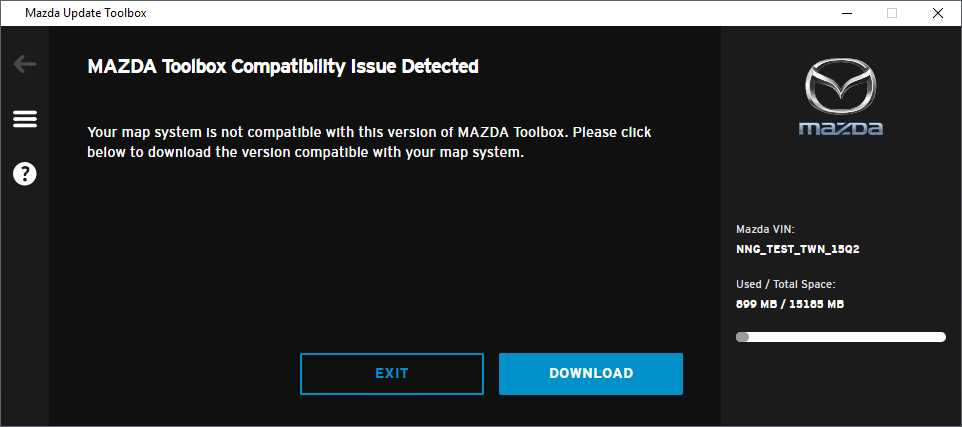
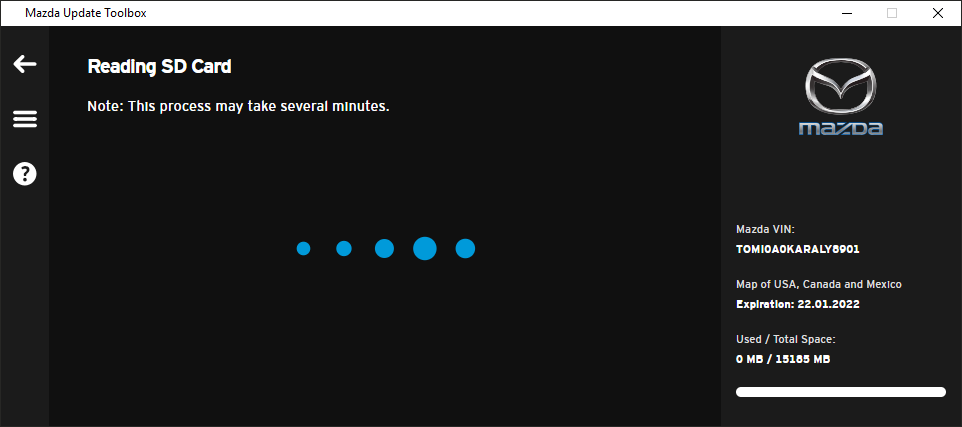
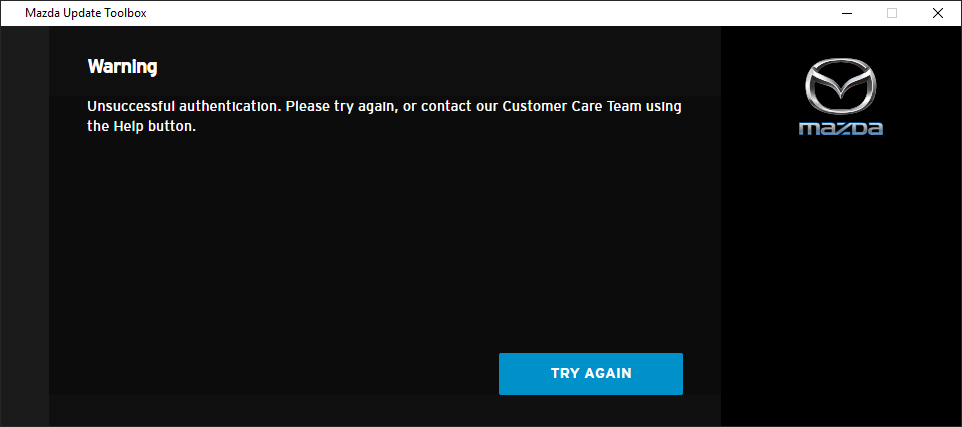
NOTA: all'avvio, se rileva la presenza di una versione più recente Mazda Update Toolbox chiede all'utente se desidera aggiornare il software. Se si sceglie di effettuare l'aggiornamento, si seguirà la stessa procedura di installazione descritta sopra. Per poter aggiornare il software, è necessario aver effettuato l'accesso. Qualora all'utente venisse notificata la disponibilità di un aggiornamento ma non gli venisse consentito di completarlo, contattare il proprio Internet Service Provider.
Accesso e registrazione
Accesso
-
Avviare Mazda Update Toolbox (dal menu Start o, in caso di sistema operativo OSX, dalla cartella "Applicazioni" o dal Launchpad)
Inserire la scheda SD Mazda nel computer. - Fare clic su
- Inserire l'indirizzo e-mail e la password.
- Dopo aver effettuato con successo l'accesso, l'indirizzo e-mail viene visualizzato nella parte superiore destra di tutte le schermate di Mazda Update Toolbox.
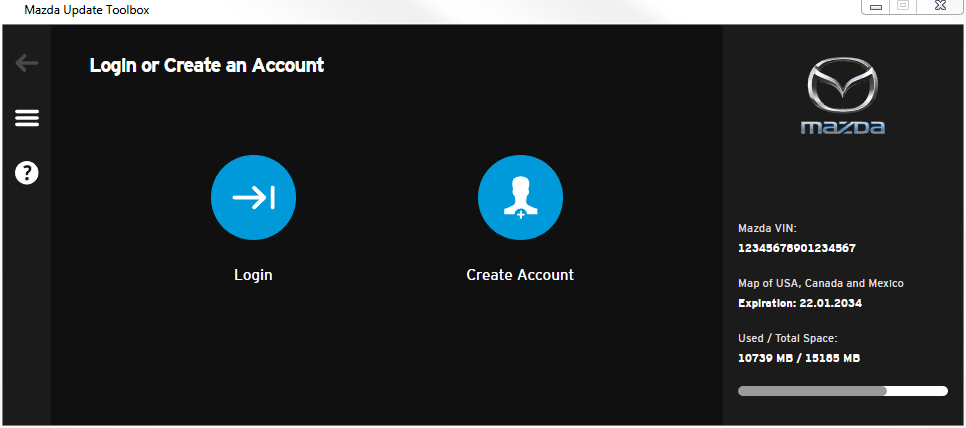
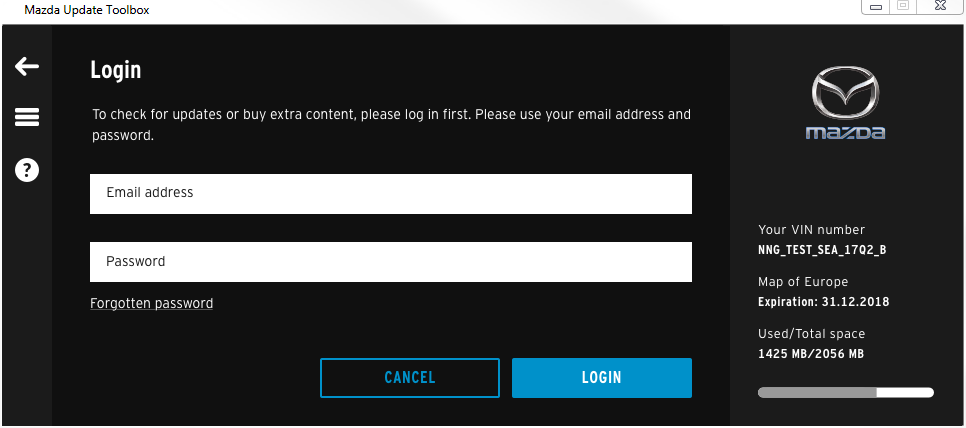
Registrazione
-
Scegliere per creare un nuovo account. Inserire il nome, selezionare il paese di residenza, specificare l'indirizzo email e la password (composta da un minimo di 6 e da un massimo di 32 caratteri).
NOTA: se l'indirizzo email è già utilizzato per un'applicazione Toolbox, non è necessario registrarla un'altra volta ma è necessario accedere con quella. Se si dimentica la password, richiederne una nuova facendo clic sul link Password dimenticata.
- Selezionare la casella di controllo per accettare la ricezione delle notifiche sulla disponibilità di nuovi aggiornamenti mappe.
- Leggere il documento Termini e condizioni e selezionare la casella di controllo per accettare.
-
Per verificare l'account, fare clic nell'email inviata all'indirizzo email dell'utente.
NOTA: se si desidera creare un account aziendale, scegliere il pulsante "Sono un utente aziendale". Verrà richiesto di completare il modulo e fornire il numero di partita IVA dell'azienda. Se l'azienda è registrata nell'Unione Europea e possiede un codice fiscale valido in Europa, sarà possibile acquistare contenuti senza IVA. Inserire la scheda SD originale Mazda (fornita in dotazione al sistema di navigazione del veicolo).
- Toolbox riconoscerà automaticamente la scheda SD.
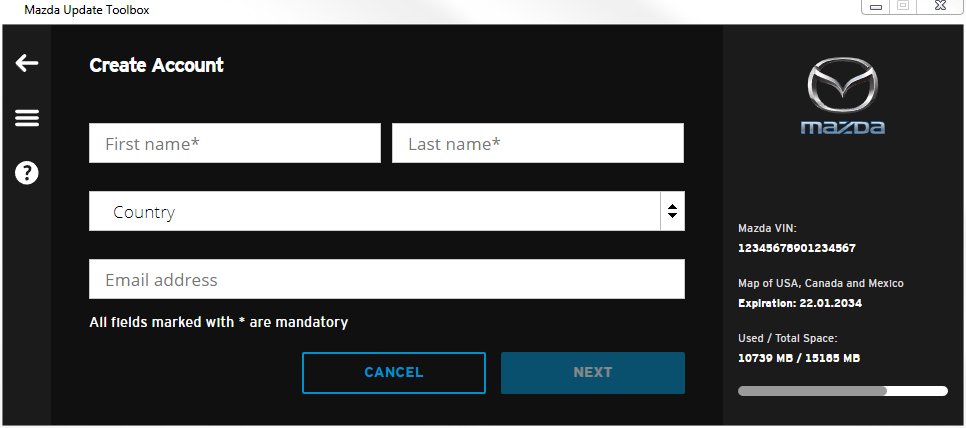
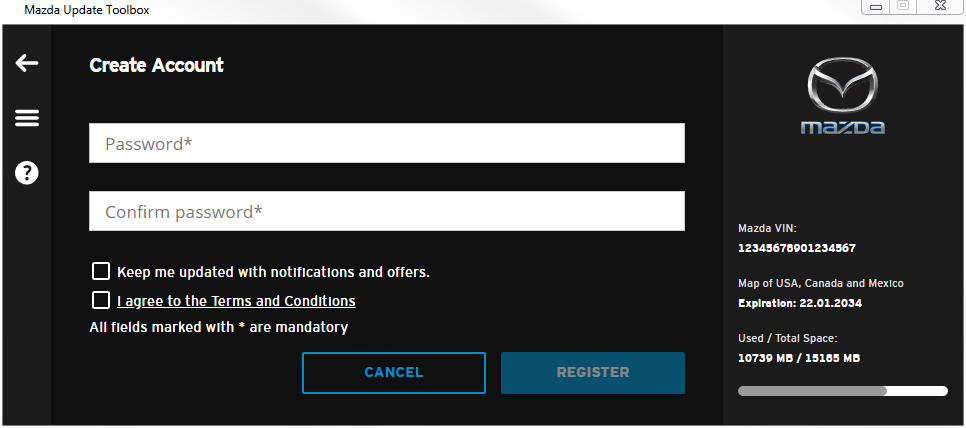
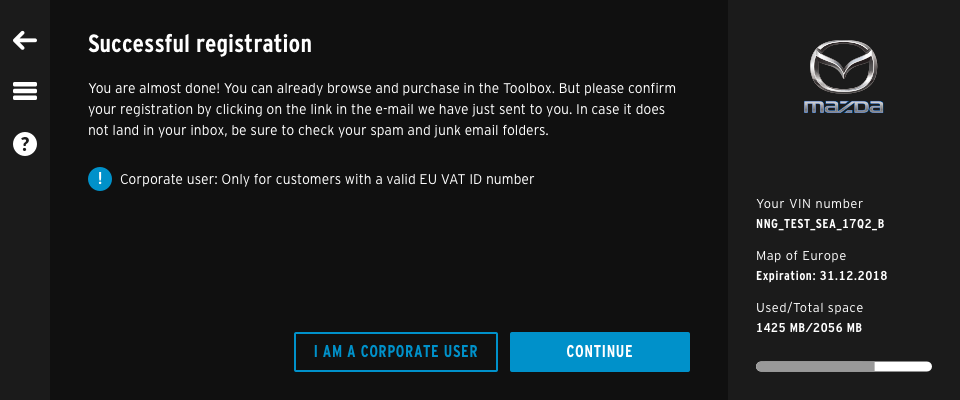
Scaricare e installare gli aggiornamenti delle mappe o gli aggiornamenti dalla propria sottoscrizione
-
Effettuare l'accesso e inserire la scheda SD.
Toolbox verifica automaticamente se l'utente ha diritto ad aggiornamenti e, in caso affermativo, elenca i contenuti disponibili (schermata Contenuti disponibili). Se non ci sono contenuti disponibili, o se la scheda SD è aggiornata, l'utente verrà reindirizzato alla schermata principale.
NOTA: in alternativa, è sempre possibile aprire la schermata [Aggiornamenti disponibili] dalla schermata principale.
Si vedrà quanto segue:
- la versione corrente del contenuto installata sulla scheda SD;
- la validità della sottoscrizione.
- Aggiornamenti ed extra gratuiti a cui si ha diritto.
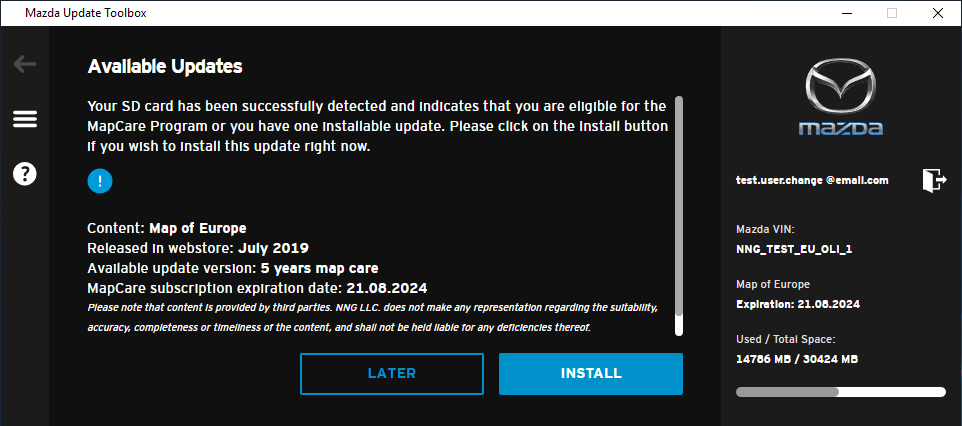
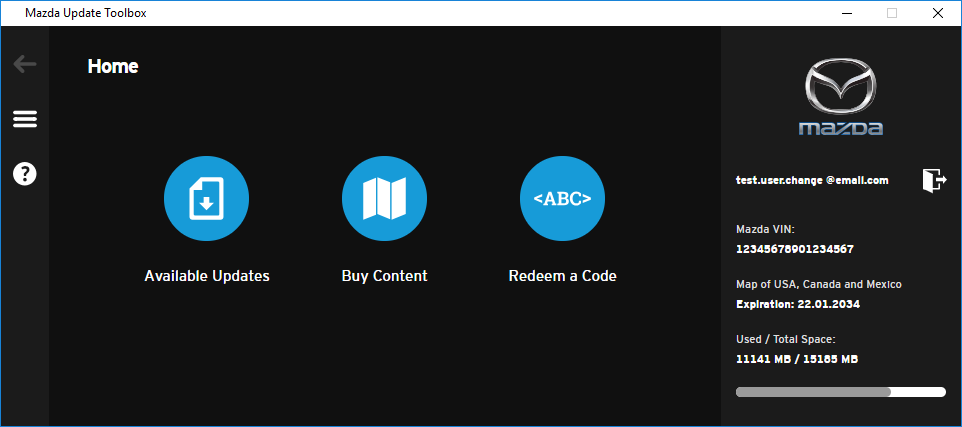
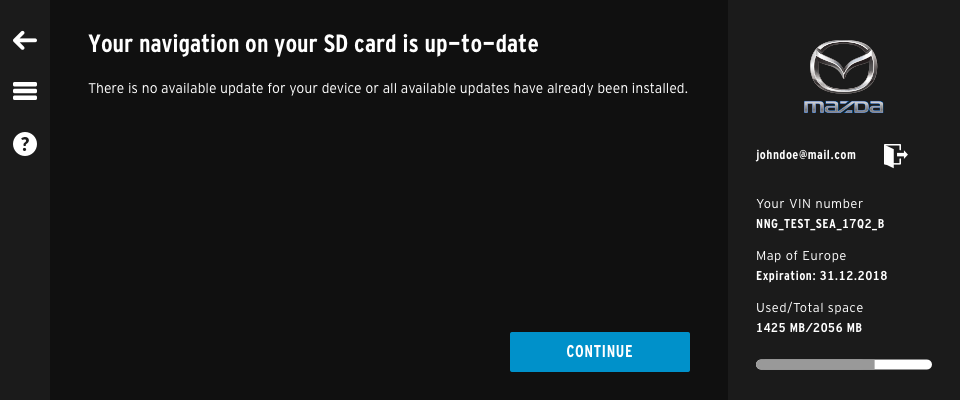
-
Fare clic su
- Tutti i contenuti a cui si ha diritto vengono aggiornati.
- Attendere il completamento del processo e la visualizzazione del messaggio di installazione completata correttamente.
Acquista aggiornamenti mappe
- Avviare Toolbox e inserire la scheda SD. Verrà automaticamente riconosciuta la scheda SD collegata. Nota: questo processo può impiegare alcuni minuti.
- Appena la scheda SD viene riconosciuto, è possibile eseguire utilizzando il proprio account esistente o un nuovo account.
- Dalla schermata principale, scegliere il pulsante .
- Selezionare l'aggiornamento mappa da acquistare. Utilizzare le frecce laterali per scorrere il catalogo. È possibile acquistare un aggiornamento mappa singolo o una sottoscrizione agli aggiornamenti per 3 anni.
- Confermare l'acquisto scegliendo .
- Se questo è il primo acquisto che si fa, sarà necessario specificare il nome e l'indirizzo per la fatturazione selezionando il paese e immettendo città, codice di avviamento postale e indirizzo. Se non si tratta del primo acquisto all'interno di Toolbox, viene proposto l'indirizzo di fatturazione già compilato che può essere comunque modificato. Verificare le informazioni di fatturazione e selezionare se si desidera effettuare modifiche. Selezionare per procedere.
- Se siete un utente aziendale, potete fornire il vostro numero di partita IVA per ottenere un acquisto esente da IVA.
- Esaminare l'ordine, leggere i Termini e condizioni e selezionare le caselle di controllo richieste, quindi selezionare il pulsante per confermare l'acquisto. A questo punto si viene reindirizzati al sito Web di pagamento sicuro dell'ente che fornisce il servizio di pagamento.
- Nel seguente sito sicuro, scegliere la lingua e il paese della banca, quindi scegliere uno dei metodi di pagamento disponibili.
- Completare i campi obbligatori e scegliere il pulsante per finalizzare il processo di pagamento.
- Una volta completato il pagamento viene visualizzata una schermata di conferma dell'acquisto (Pagamento completato).
- Scegliere .
- Una volta terminata l'installazione è possibile chiudere Toolbox con il pulsante o tornare al menu principale con il pulsante .
- Scollegare infine la scheda SD e inserirla nello slot per schede SD del veicolo. Non è necessario eseguire altre operazioni. All'avvio del sistema di navigazione, questo utilizzerà automaticamente i contenuti aggiornati che troverà sulla scheda SD.
Come utilizzare un buono/codice coupon
- Nella schermata iniziale, scegliere il pulsante
- Inserite un codice voucher/coupon valido e fate clic sul pulsante .
- Vengono visualizzati gli aggiornamenti delle mappe disponibili con i prezzi scontati.
- Selezionare un aggiornamento della mappa e fare clic sul pulsante .
- Seguire le istruzioni visualizzate a schermo per completare l'acquisto.
Impostazioni
Menu Guida
La schermata Guida contiene le FAQ (domande frequenti) e i documenti delle risorse (Termini e condizioni, Informativa sulla privacy e così via). Il menu Guida è accessibile dalla barra laterale.
La pagina delle FAQ è ospitata sul sito Web ufficiale di Mazda Connect per l'aggiornamento mappe e viene aperta nel browser predefinito del sistema in uso. Toolbox resta aperto in background.
Nella sezione Risorse è anche possibile selezionare la versione del software del sistema di navigazione Mazda Connect.
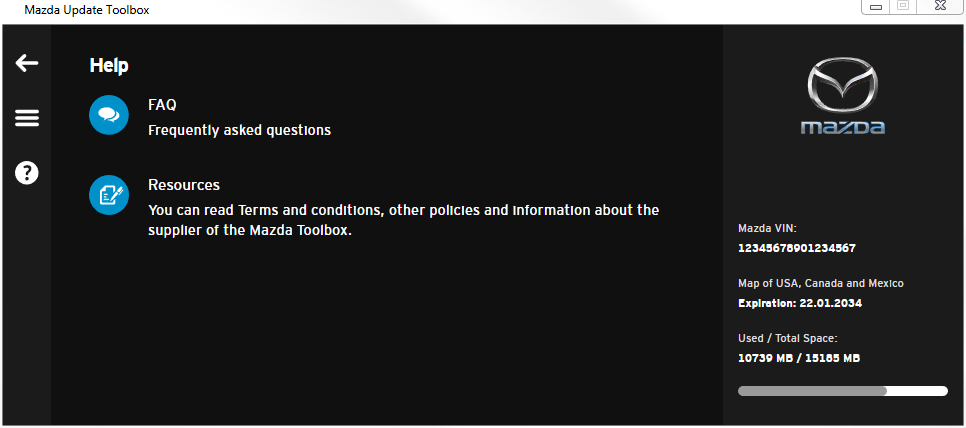
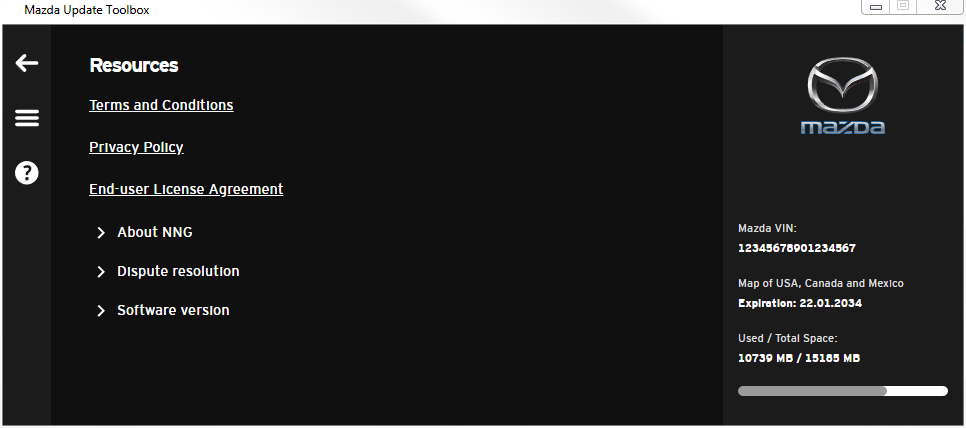
Menu Account
Il menu Account è accessibile dalla barra laterale.
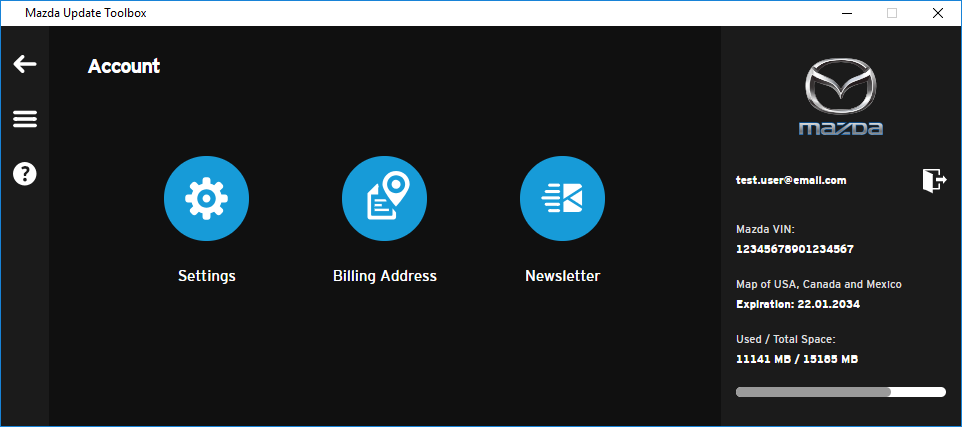
Esso contiene:
-
Impostazioni:
- È possibile cambiare l'indirizzo e-mail facendo clic su Cambia e-mail.
-
È possibile eliminare l'account di Mazda Update Toolbox facendo clic su Elimina account.
NOTA: dopo aver eliminato l'account, non è possibile accedere più né scaricare altri contenuti, ma tutti i contenuti già scaricati sulla scheda SD Mazda resteranno operativi. Per aggiornare la mappa di navigazione in futuro, sarà necessario creare un nuovo account in Mazda Update Toolbox.
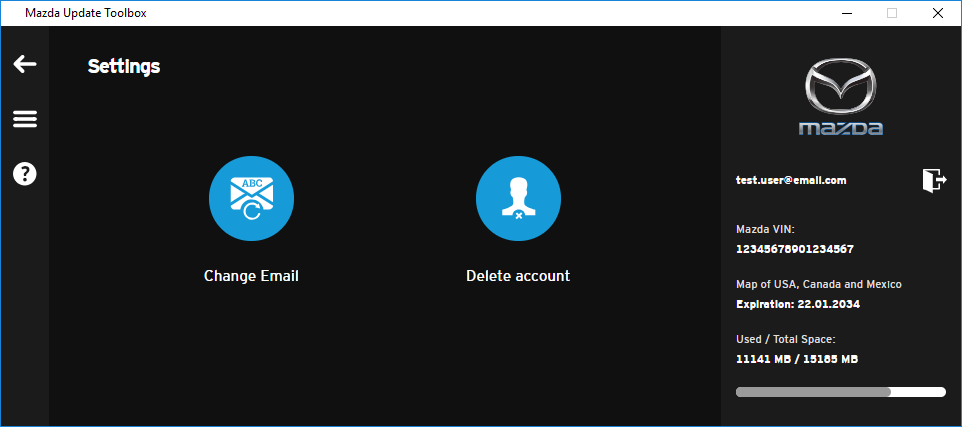
-
Preferenze dell'iscrizione alle notifiche
È possibile sottoscrivere la ricezione delle notifiche via email in merito a nuovi aggiornamenti mappe e nuovi aggiornamenti del sistema di mappe.
Le preferenze relative all'iscrizione possono essere modificate selezionando e deselezionando la casella di controllo corrispondente a "Iscrizione alla newsletter". Fare clic su per salvare le modifiche.
-
Scelta della lingua
L'applicazione Toolbox è disponibile in diverse lingue a seconda della regione selezionata: ceco, croato, danese, olandese, inglese, estone, finlandese, francese, tedesco, ungherese, italiano, lettone, lituano, norvegese, polacco, portoghese, rumeno, russo, sloveno, slovacco, spagnolo, svedese, turco, ucraino.
La lingua corrente (quella scelta) è selezionata al centro. È possibile cambiare la scelta corrente della lingua facendo clic su una lingua diversa nell'elenco.
Backup/ripristino dei contenuti
È possibile effettuare una copia di backup dei contenuti del dispositivo di navigazione Mazda Connect e ripristinare il dispositivo a uno stato precedente.
Accedere alla funzione di Backup/ripristino dalla barra laterale.
Backup
- Fare clic su Backup per salvare i contenuti correnti sulla scheda SD.
- Assegnare un nome al file del backup nell'apposito campo.
- Fare clic sul pulsante Backup per avviare il processo e attenderne il completamento.
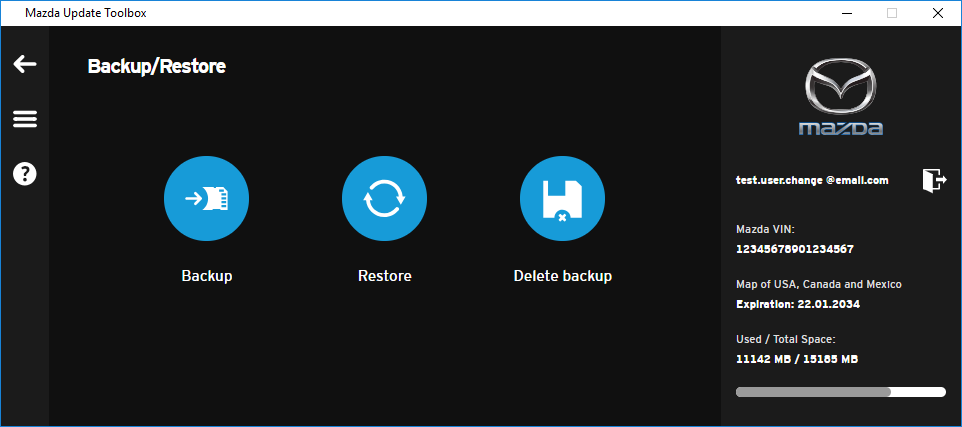
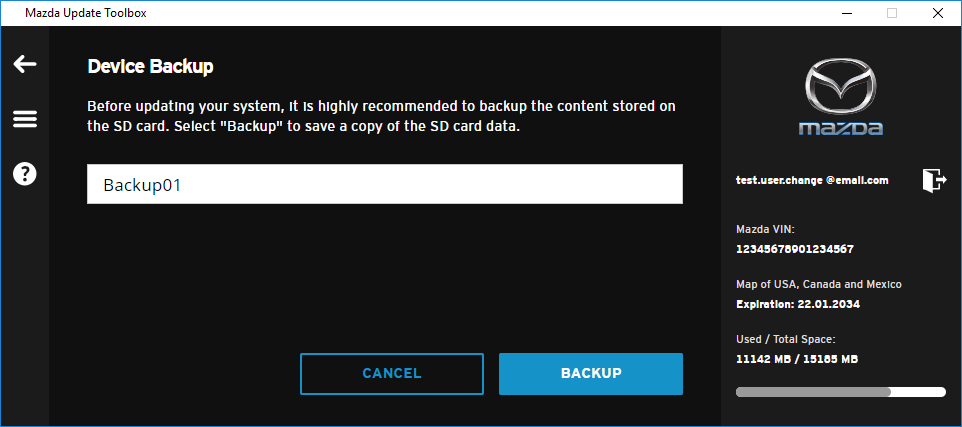
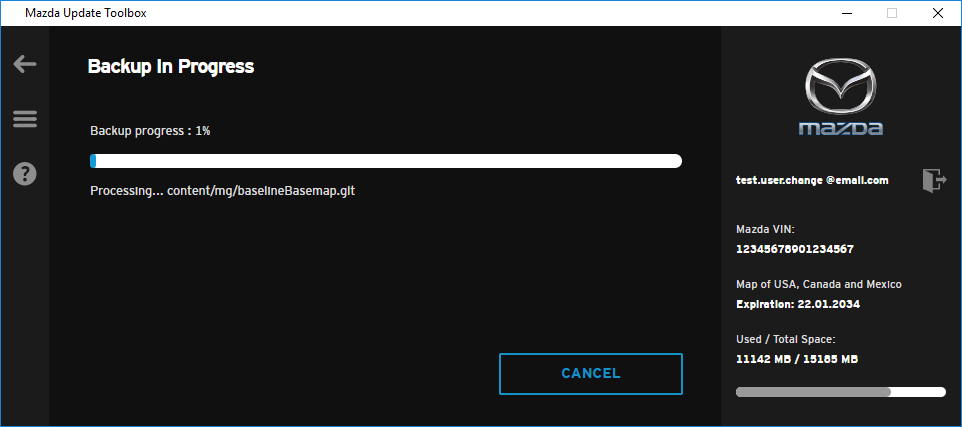
Ripristina
- Fare clic su Ripristina per recuperare una versione precedente dei contenuti.
- Se sono già stati effettuati backup in precedenza, Toolbox visualizza i relativi file disponibili.
- Scegliere il file di backup che si desidera ripristinare e attendere il completamento dell'operazione.
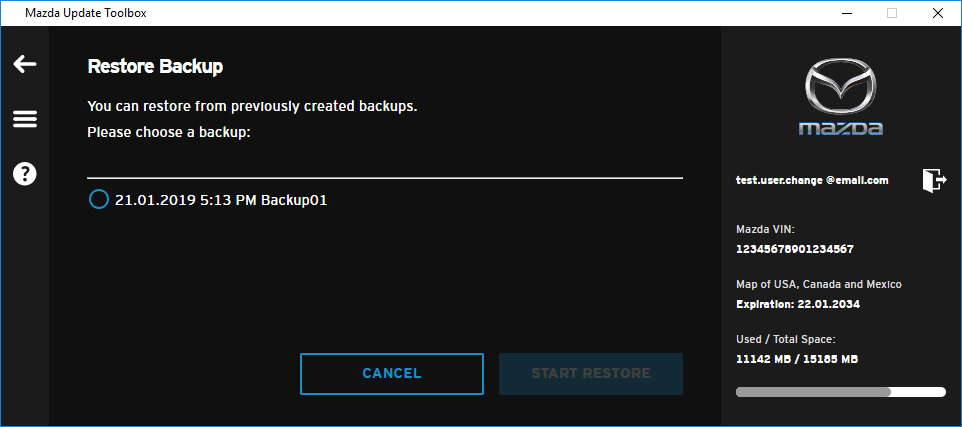
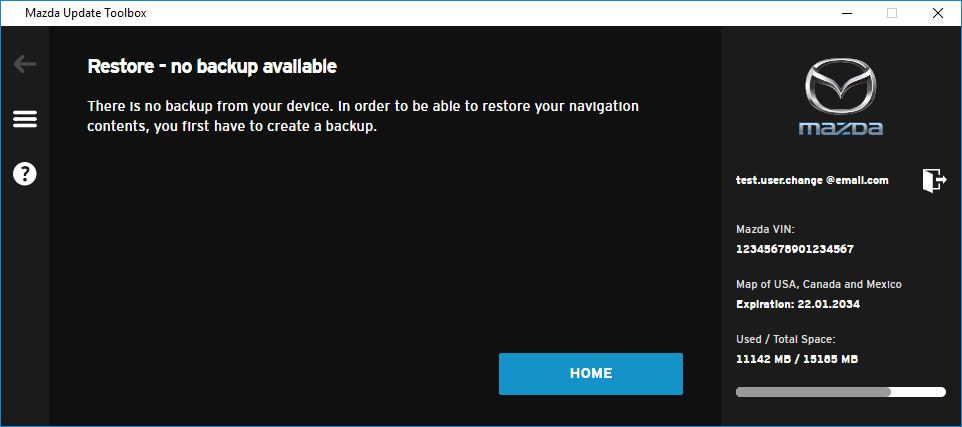
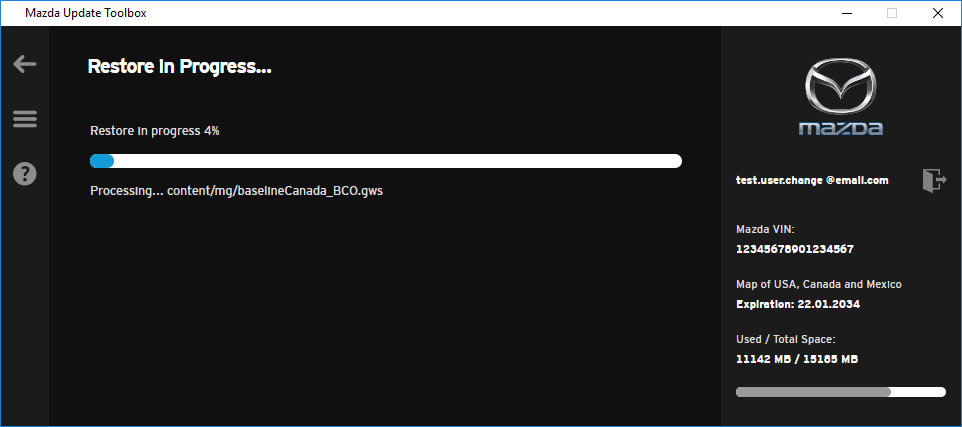
NOTA: il processo di ripristino può impiegare alcuni minuti. Una volta avviata, l'operazione non può essere annullata.

Buon viaggio!
